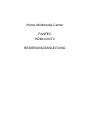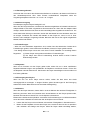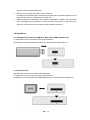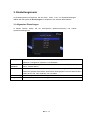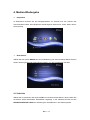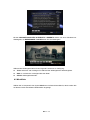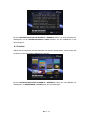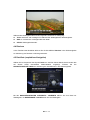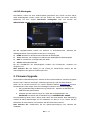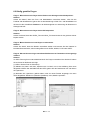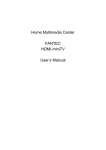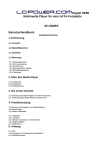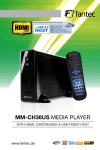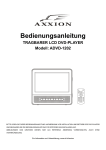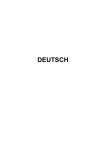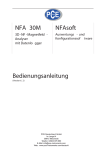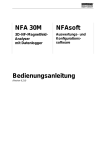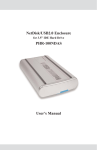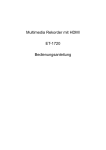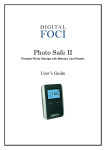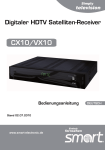Download FANTEC HDMI miniTV Handbuch 14.06.2012 792.3 KB PDF
Transcript
Home Multimedia Center FANTEC HDMI-miniTV BEDIENUNGSANLEITUNG Inhalt 1. Einleitung.................................................................................................... 3 1.1 Vorwort ................................................................................................ 3 1.2 Lieferumfang ........................................................................................ 3 1.3 Warnungen .......................................................................................... 3 1.4 Anschluss ............................................................................................ 5 1.5 Erstbenutzung...................................................................................... 7 2. Bedienungshinweise ................................................................................. 8 2.1 Fernbedienung..................................................................................... 8 2.2 Seitenansicht ....................................................................................... 9 2.3 Geräterückseite ................................................................................... 9 3. Einstellungsmenü .................................................................................... 10 3.1 Allgemeine Einstellungen ................................................................... 10 3.2 Videoeinstellungen ............................................................................ 11 3.3 Audioeinstellungen............................................................................. 11 3.4 Fotoeinstellungen .............................................................................. 12 3.5 Firmware Version ............................................................................... 12 4. Medien-Wiedergabe ................................................................................. 13 4.1 Videoliste ........................................................................................... 13 4.2 Musikliste ........................................................................................... 14 4.3 Fotoliste ............................................................................................. 15 4.4 Diashow ............................................................................................. 16 4.5 Dateiliste (empfohlene Navigation) .................................................... 16 4.6 DVD-Wiedergabe............................................................................... 17 5. Firmware Upgrade ................................................................................... 17 6. Anhänge .................................................................................................... 18 6.1 Spezifikationen................................................................................... 18 6.2 Häufig gestellte Fragen ...................................................................... 19 6.3 Copyrights and Trademarks ............................................................... 20 6.4 Garantie ............................................................................................. 20 DE 2 / 20 1. Einleitung 1.1 Vorwort Vielen Dank, dass Sie sich für dieses Produkt entschieden haben. Wir hoffen, dass Sie mit diesem Gerät zur Heimunterhaltung viel Freude haben werden. Der FANTEC HDMI-miniTV besitzt folgende Funktionalität. Video-Wiedergabe - unterstützt AVI, VOB, MPG, DAT, MP4 mit entsprechendem Codec: MPEG-1, MPEG-2, MPEG-4 ASP, XviD (Auflösung bis zu D1 Qualität) Musik-Wiedergabe - unterstützt MP3, WMA (DRM, Pro und Advanced Profile nicht unterstützt) Foto-Wiedergabe USB HOST - unterstützt JPG/JPEG Dateien - unterstützt Diashowmodus - Direktwiedergabe von Dateien von USB-Speichermedien und externer USB-Festplatte Kartenleser - unterstützt Speicherkarten: SD/MMC/MS Wir hoffen, dass Ihnen dieses Gerät viel Spaß bringen wird. Wir empfehlen die Anwendung von Multimediatechnologie bei der Arbeit, Unterhaltung, in der Familie, im täglichen Laben, im Auto und einfach überall! Willkommen bei uns. Vielen Dank noch einmal, dass Sie sich für dieses Gerät entschieden haben. 1.2 Lieferumfang Komponente Menge Player 1 A/V-Kabel 1 Fernbedienung 1 Netzteil 1 Bedienungsanleitung (gedruckt) 1 Bitte beachten Sie: Der tatsächliche Lieferumfang kann von der Darstellung in dieser Bedienungsanleitung leicht abweichen. 1.3 Warnungen Um mit dem Player sicher und effizient nutzen zu können, lesen Sie sich bitte vor der ersten Benutzung, die folgenden Hinweise sorgsam durch. DE 3 / 20 1.3.1 Benutzungshinweis Versuchen Sie nicht Hard- oder Software des Gerätes zu verändern, da dieses zum Erlöschen des Garantieanspruches führt. Beim Einsatz handelsübliche Festplatten sollte die Umgebungstemperatur zwischen +5° C und + 35° C liegen. 1.3.2 Stromversorgung Die Netzspannung des Players beträgt DC 12V. Wenn Sie den Player benutzen, schließen Sie bitte das mitgelieferte AC Netzteil oder das AC Adapter Kabel an den dafür vorgesehenen Stromanschluss an. Wenn Sie das Adapter Kabel verlegen, stellen Sie bitte sicher, dass es nicht beschädigt oder eingeklemmt werden kann. Um einen elektrischen Schlag zu vermeiden, ziehen Sie das Netzteil aus der Steckdose bevor Sie es reinigen. Schließen Sie niemals das Netzteil an den Player an, wenn er sich in einer feuchten oder staubigen Umgebung befindet. Benutzen Sie immer das original mitgelieferte Netzteil, Kabel und Stecker. 1.3.3 Funkstörungen - Wenn Sie nicht besonders abgeschirmt sind, werden fast alle elektrischen Geräte durch Funkstörungen gestört. Unter bestimmten Umständen, könnte ihr Player gestört werden. - Das Design dieses Player richtet sich nach dem FCC/CE Standard und unterliegt diesen Regularien: (1) Dieser Player erzeugt keine schädlichen Funkstrahlungen. (2) Der Player kann durch Funkstrahlung anderer Gerät in seiner Funktion beeinträchtigt werden. 1.3.4 Reparatur Wenn es ein Problem mit dem Player geben sollte, sollten Sie es zu einer zertifizierten Reparaturwerkstatt bringen und Speziallisten die Reparatur durchführen lassen. Führen Sie die Reparatur niemals selbst durch. Sie könnten den Player beschädigen und sich selbst und ihre Daten gefährden. 1.3.5 Entsorgung des Players Wenn Sie sich von ihrem Player trennen wollen, stellen Sie bitte sicher das Gerät ordnungsgemäß zu entsorgen. In einigen Ländern gelten Verordnungen für die Entsorgung elektrischer Geräte. Bitte beachten Sie die lokale Gesetzgebung. 1.3.6 Weiteres Wenn Sie den Player benutzen, lassen Sie ihn nicht mit Wasser oder anderen Flüssigkeiten in Berührung kommen. Wenn aus Versehen doch einmal Wasser an den Player spritzen sollte, benutzen Sie bitte ein trockenes Tuch um die Spritzer aufzunehmen. Elektronische Geräte sind empfindlich. Vermeiden Sie Erschütterungen und Stöße besonders wenn das Gerät in Betrieb ist und drücken Sie die Knöpfe nicht mit Gewalt. Lassen Sie den Player nicht mit Wasser oder anderen Flüssigkeiten in Kontakt kommen. Bauen Sie die Festplatte nicht aus dem Player aus, versuchen Sie nicht ihn zu reparieren oder verändern das Design des Players. Sollte der Player dabei beschädigt werden, DE 4 / 20 verlieren Sie Ihren Garantieanspruch. Drücken Sie die Tasten des Players nicht mit Gewalt. Vermeiden Sie Erschütterungen und Stöße, besonders wenn das Gerät in Betrieb ist und halten Sie das Gerät von magnetischen Feldern fern. Während statischer Entladungen und in starken magnetischen Feldern, wird das Gerät nicht ordnungsgemäß funktionieren. Trennen Sie dann das Gerät für einige Zeit vom Stromnetz und versuchen Sie es danach erneut in Betrieb zunehmen. 1.4 Anschluss 1.4.1 USB-Speichermedium (wie USB-Stick, MP3-Player, USB-Festplatte usw.) (1) Vergewissern Sie sich, dass der Player eingeschaltet ist. (2) Schließen Sie das USB-Speichermedium am USB HOST Port des Players an. 1.4.2 Speicherkarten Speicherkarten können Sie im Kartenschlitz einstecken. (1) Vergewissern Sie sich, dass der Player eingeschaltet ist. (2) Stecken Sie Ihre Speicherkarte (SD/MMC/MS) korrekt im Kartenschlitz des Players ein. DE 5 / 20 1.4.3 TV-Anschluss 1.4.3.1 A/V OUT (1) Folgen Sie der Abbildung und schließen Sie den Stecker an der A/V OUT Buchse des Players an. (2) Folgen Sie der Abbildung und schließen Sie die 3 farbcodierten Stecker an der A/V IN Buchse des Fernsehers an. Auf diese Weise können Sie die Inhalte des Players auf einem Fernseher oder auf anderen Displaygeräten anzeigen. 1.4.3.2 HDMI (1) Folgen Sie der Abbildung und schließen Sie einen Stecker Ihres HDMI-Kabels am HDMI-Port des Players an. (2) Folgen Sie der Abbildung und schließen Sie den anderen Stecker Ihres HDMI-Kabels am HDMI-Port des Fernsehers an. Auf diese Weise genießen Sie höchste Video- und Audioqualität über ein einziges Kabel. 1.4.4 Netzanschluss (1) Folgen Sie der Abbildung und schließen Sie das Netzteil an der DC IN Buchse des Players an. (2) Folgen Sie der Abbildung und stecken Sie das Netzteil in die Steckdose. DE 6 / 20 1.5 Erstbenutzung 1. Einschalten Schließen Sie das Netzteilkabel an der DC IN Buchse des Players an, die POWER-Statusanzeige auf der Gerätefront leuchtet blau. 2. Ausschalten Im Wiedergabemodus drücken Sie EIN/AUS auf der Fernbedienung, damit begibt sich der Player in Stand-by-Modus und die POWER-Statusanzeige leuchtet rot. 3. Sprache einstellen Die Systemsprache des Players kann auf Englisch oder eine andere Sprache eingestellt werden. Wählen Sie die Sprache im Einstellungsmenü, die Umstellung wird sofort wirksam. DE 7 / 20 2. Bedienungshinweise 2.1 Fernbedienung Alle Steuerungen, welche in dieser Bedienungsanleitung beschrieben sind, können mit der Fernbedienung ausgeführt werden. Nachstehend finden Sie eine Beschreibung der Tastenbelegung und der Funktionen: 1. EIN/AUS 2. HOME 3. DEVICE 4. TOOL 5. NAVIGATION 6. NAVIGATION AUFWÄRTS LINKS 7. WIEDERGABE / 8. NAVIGATION PAUSE ABWÄRTS 9. SKIP - 10. STOPP 11. SKIP + 12. TV SYS. 13. LAUTSTÄRKE - 14. LAUTSTÄRKE + 15. NAVIGATION 16. ZURÜCK RECHTS 17. STUMM Nr. Taste Funktion 1 EIN/AUS Ein- und ausschalten (Stand-by-Modus). 2 HOME Rückkehr in das Hauptmenü. 3 DEVICE Wählen Sie das gewünschte Gerät oder die Partition, von der Sie abspielen möchten. 4 TOOL Anzeigen / verbergen der Werkzeugleiste im Wiedergabemodus. 5 NAVIGATION In der Menünavigation Markierung nach oben bewegen; AUFWÄRTS Im Dateilistenmodus Werkzeugleiste deaktivieren. NAVIGATION In der Menünavigation Markierung nach links bewegen; LINKS Im Dateilistenmodus Werkzeugleiste aktivieren. 6 7 WIEDERGABE / Wiedergabe / Pause. PAUSE 8 NAVIGATION In der Menünavigation Markierung nach unten bewegen; DE 8 / 20 ABWÄRTS Im Dateilistenmodus Werkzeugleiste deaktivieren. 9 SKIP - Sprung zurück vorheriges Kapitel / Datei oder in Liste umblättern. 10 STOPP Wiedergabe beenden. 11 SKIP + Sprung vorwärts nächstes Kapitel / Datei oder in Liste umblättern. 12 TV SYS. Videoausgangsmodus umschalten. 13 LAUTSTÄRKE - Lautstärke verringern. 14 LAUTSTÄRKE+ Lautstärke erhöhen. 15 NAVIGATION In der Menünavigation Markierung nach rechts bewegen; RECHTS Im Dateilistenmodus Werkzeugleiste aktivieren. 16 ZURÜCK Einen Menüschritt zurückgehen. 17 STUMM Audioausgang stummschalten, mit erneutem Stummschaltung wieder aufheben. 2.2 Seitenansicht 1. Kartenschlitz 2. USB HOST Port (B-Typ) 2.3 Geräterückseite 1. A/V OUT Buchse 2. HDMI-Port 3. DC IN Netzteileingang DE 9 / 20 Tastendruck 3. Einstellungsmenü Im Einstellungsmenü konfigurieren Sie die Video-, Audio-, Foto- und Systemeinstellungen. Wählen Sie das Symbol für Einstellungen im Hauptmenü zum Aufrufen dieses Menüs. 3.1 Allgemeine Einstellungen In diesem Bereich stellen Sie die OSD-Sprache (Bildschirmsprache) und andere Systemeinstellungen ein. OSD-Sprache Umstellen der Systemsprache. Unterstützt werden Englisch, Französisch, Deutsch, Italienisch, Portugiesisch, Spanisch und Holländisch. Dateien Umstellen der Sortierung für Dateien. Wählen Sie zwischen: A bis Z, Z bis A, Neuestes sortieren Datum, Ältestes Datum. Auto Start Aktivieren/deaktivieren der Auto-Start-Funktion. Bei Aktivierung der Auto-Start-Funktion werden die gespeicherten Medien automatisch wiedergegeben. Die Auto-Start-Funktion haben Sie für: Alle, Foto mit Musik, Foto und Video. Rückstellung Rückstellung zu den Werkseinstellungen. Hauptmenü Zurück zur Hauptseite des Einstellungsmenüs. DE 10 / 20 3.2 Videoeinstellungen In diesem Bereich konfigurieren Sie die Videoeinstellungen. TV-Modus Bildformat des Fernsehbildschirms einstellen. TV-Typ TV-System einstellen. Auflösung Videoausgangsmodus einstellen: 480i/576i, 480p/576p, 720p, 1080i Divx Untertitel Untertitel aktivieren/deaktivieren. Untertitel Farbe Farbe der Untertitel wählen. Untertitel Farbe des Hintergrundes der Untertitel wählen. Hintergrund Hauptmenü Zurück zur Hauptseite des Einstellungsmenüs. 3.3 Audioeinstellungen In diesem Bereich konfigurieren Sie die Audioeinstellungen. Audioausgang Wählen Sie zwischen Analog, RAW und PCM. Hauptmenü Zurück zur Hauptseite des Einstellungsmenüs. DE 11 / 20 3.4 Fotoeinstellungen In diesem Bereich konfigurieren Sie die Fotoeinstellungen. Miniaturbildanzeige Miniaturbildanzeige aktivieren/deaktivieren. Intervall Intervall für die Diashow einstellen: 1, 3, 5 oder 10 Sekunden. Übergangsmodus Bildübergangseffekte für die Diashow einstellen. Hauptmenü Zurück zur Hauptseite des Einstellungsmenüs. 3.5 Firmware Version Dieser Bereich zeigt die Firmware Version an. DE 12 / 20 4. Medien-Wiedergabe Hauptmenü Im Hauptmenü benutzen Sie die Navigationstasten zur Auswahl und zum Aufrufen der unterschiedlichen Modi. Das Hauptmenü enthält folgende Untermenüs: Photo, Music, Movie, File and Setup. Gerät wählen Wählen Sie das Symbol DEVICE auf der Fernbedienung zum Aufrufen dieses Menüs, danach wählen Sie das gewünschte Gerät oder die Partition, von der Sie abspielen möchten. 4.1 Videoliste Wählen Sie im Hauptmenü das Symbol Video zum Aufrufen dieses Menüs, damit werden alle auf diesem Gerät unterstützten Videodateien angezeigt. In der Videoliste drücken Sie die NAVIGATIONSTASTE LINKS zur Aktivierung der Schaltflächen in der Werkzeugleiste. DE 13 / 20 Mit den NAVIGATIONSTASTEN AUFWÄRTS / ABWÄRTS wählen Sie eine Videodatei zur Wiedergabe, mit WIEDERGABE / PAUSE starten Sie die Wiedergabe. Während der Wiedergabe stehen Ihnen folgende Funktionen zur Verfügung: z TOOL: Aktivieren oder verbergen Sie während der Wiedergabe die Werkzeugleiste. z SKIP -/+: Aufrufen der vorherigen/nächsten Datei. z STOPP: Wiedergabe beenden. 4.2 Musikliste Wählen Sie im Hauptmenü das Symbol Musik zum Aufrufen dieses Menüs, damit werden alle auf diesem Gerät unterstützten Musikdateien angezeigt. DE 14 / 20 Mit den NAVIGATIONSTASTEN AUFWÄRTS / ABWÄRTS wählen Sie einen Musiktitel zur Wiedergabe, mit der NAVIGATIONSTASTE LINKS aktivieren Sie die Schaltflächen in der Werkzeugleiste. 4.3 Fotoliste Wählen Sie im Hauptmenü das Symbol Foto zum Aufrufen dieses Menüs, damit werden alle auf diesem Gerät unterstützten Bilddateien angezeigt. Mit den NAVIGATIONSTASTEN AUFWÄRTS / ABWÄRTS wählen Sie eine Bilddatei zur Wiedergabe, mit WIEDERGABE / PAUSE starten Sie die Wiedergabe. DE 15 / 20 Während der Wiedergabe stehen Ihnen folgende Funktionen zur Verfügung: z TOOL: Aktivieren oder verbergen Sie während der Wiedergabe die Werkzeugleiste. z SKIP -/+: Aufrufen der vorherigen/nächsten Datei. z STOPP: Wiedergabe beenden. 4.4 Diashow In der Fotoliste oder Musikliste drücken Sie die Schaltfläche Diashow in der Werkzeugleiste zur Aktivierung der Diashow mit Hintergrundmusik. 4.5 Dateiliste (empfohlene Navigation) Wählen Sie im Hauptmenü das Symbol Datei zum Aufrufen dieses Menüs, damit werden alle auf diesem Gerät unterstützten Mediendateien angezeigt. Drücken Sie die NAVIGATIONSTASTE LINKS zur Aktivierung der Schaltflächen in der Werkzeugleiste. Mit den NAVIGATIONSTASTEN AUFWÄRTS / ABWÄRTS wählen Sie eine Datei zur Wiedergabe, mit WIEDERGABE / PAUSE starten Sie die Wiedergabe. DE 16 / 20 4.6 DVD-Wiedergabe DVD-Dateien, welche auf einer USB-Festplatte gespeichert sind, können auf dem Player direkt wiedergegeben werden. Rufen Sie den Ordner auf, achten Sie darauf, dass die Markierung auf dem Symbol DVD-Ordner wiedergeben steht und drücken Sie WIEDERGABE / PAUSE auf der Fernbedienung, um die Wiedergabe zu starten. Mit den Navigationstasten wählen Sie Optionen im DVD-Stammmenü. Während der Wiedergabe stehen Ihnen folgende Funktionen zur Verfügung: z HOME: Rückkehr in das Stammmenü während der Wiedergabe. z TOOL: Aktivieren oder verbergen Sie während der Wiedergabe die Werkzeugleiste. z SKIP -/+: Aufrufen der vorherigen/nächsten Datei. z STOPP: Wiedergabe beenden. Mit den Schaltflächen der Werkzeugleiste schalten Sie Filmsprachen, Untertitel und dergleichen um. Bitte beachten Sie: Die VIDEO_TS und AUDIO_TS Verzeichnisse müssen auf der USB-Festplatte in den gleichen Ordner kopiert sein. 5. Firmware Upgrade Die Firmware ist das Betriebssystem, welches auf dem Gerät installiert ist. Firmware Upgrades können neue Funktionen hinzufügen, Verbesserungen bringen oder Schäden beheben. Laden Sie die neueste Firmware von unserer offiziellen Website www.fantec.eu herunter. Nachstehende Punkte zeigen Ihnen die notwendigen Schritte für ein Firmware Upgrade. 1. Die Upgradedatei trägt die Bezeichnung „bank30.rom“. Kopieren Sie die Datei auf USB-Stick oder Speicherkarte. 2. Schließen Sie das Gerät am Player an, finden Sie die Upgradedatei in der DATEILISTE und starten Sie die Aktualisierung mit WIEDERGABE / PAUSE. Die Aktualisierung dauert etwa 1 Minute, bitte haben Sie etwas Geduld. Nach Beendigung schaltet die blaue Statusanzeige auf der Gerätefront von blau zu rot um. Ziehen Sie den Netzstecker für einen Moment und schließen Sie das Gerät dann wieder an. Bitte beachten Sie: Unterbrechen Sie die Spannungsversorgung nicht während der Installation. DE 17 / 20 6. Anhänge 6.1 Spezifikationen Format: AVI, DVD IFO (VOB), MPG, DAT, DIVX, XVID Video Codec: MPEG-1, MPEG-2, MPEG-4 ASP Auflösung: bis zu 720x576 (PAL), 720x480 (NTSC) Untertitel: SRT, SSA, SMI, SUB Format: MP3, WMA (DRM, Pro und Advanced Profile nicht unterstützt) Audio Codec: MP2, MP3, PCM, LPCM Kompressionsrate: MP3: 32 Kbps~320 Kbps; WMA: 32 Kbps~192 Kbps Foto A/V-Ausgang JPG/JPEG (576i/576p/720p/1080i) bis zu 5120 x 3840 Pixel Diashow unterstützt Video: Composite, Component, HDMI bis zu 720p/1080i Audio: Stereo RCA, HDMI TV-System PAL, NTSC USB-Port USB 2.0 HOST Port x 1 Kartenleser SD/SDHC/MMC/MS bis zu 8GB Dateisystem FAT32, NTFS Betriebstemperatur +5°C bis +35°C Spannungsversorgung Netzteil 5V, 1,5A Abmessungen 86x86x22 mm Bitte beachten Sie: Änderung von Spezifikationen und Design vorbehalten, auch ohne Vorankündigung. DE 18 / 20 6.2 Häufig gestellte Fragen Frage 1: Warum kann mein Player keine Diashow mit Hintergrundmusik abspielen? Antwort: Achten Sie darauf, dass Ihre Foto- und Musikdateien unterstützt werden, rufen Sie die Fotoliste oder Musikliste auf, gehen Sie mit der Markierung auf die Foto- oder Musikdatei und drücken Sie die Schaltfläche Diashow in der Werkzeugleiste zur Aktivierung der Diashow mit Hintergrundmusik. Frage 2: Warum kann mein Player keine DVD abspielen? Antwort: Achten Sie darauf, dass die VIDEO_TS und AUDIO_TS Verzeichnisse in den gleichen Ordner kopiert wurden. Frage 3: Meine Dateien sind vom Player verschwunden. Antwort: Achten Sie darauf, dass Ihre Dateien unterstützt werden und browsen Sie Ihre Dateien im korrekten Browsermodus, also korrekt gefiltert nach VIDEO, MUSIK, FOTO oder DATEI. Frage 4: Warum können einige unterstützte Bildformate im Fotomodus nicht angezeigt werden? Antwort: Im JPEG-Format gibt es unterschiedliche Modi. Der Player unterstützt nicht alle Modi. Ändern Sie zunächst Ihr Bildformat wie folgt: (1) Öffnen Sie das Foto mit Photoshop. (2) Wählen Sie „Datei“ und dann „Speichern als“ im Menü, wie in der Abbildung links unten dargestellt. Wählen Sie das Bildformat als JPEG, geben Sie den Dateinamen ein und klicken Sie „Speichern“. (3) Nachdem Sie „Speichern“ geklickt haben, wird ein neues Fenster angezeigt, wie unten rechts abgebildet. Wählen Sie „Baseline (Standard)“ oder „Baseline optimiert“. (4) Klicken Sie „OK“. DE 19 / 20 Frage 5: Wie kann ich eine USB-Festplatte (mehr als 32GB) in FAT32 partitionieren? Antwort: Windows 2000/XP/VISTA kann FAT32 Partitionen anzeigen, aber das Formatierungstool in Windows 2000/XP/VISTA ist zur Formatierung von FAT32 Partitionen bis zu einer Kapazität von 32GB begrenzt. Müssen Sie eine FAT32 Partition über die Kapazität von 32GB hinaus formatieren, so benutzen Sie bitte andere Formatierungstools, beispielsweise Norton Partition Magic 8.0® oder CompuApps SwissKnife®. 6.3 Copyrights and Trademarks Copyrights Alle Rechte vorbehalten. Kein Teil dieses Benutzerhandbuches darf ohne schriftliche Erlaubnis des Copyright Inhabers reproduziert, auf einem Datenspeicherungssystem gesichert oder auf eine elektronische, mechanische, fotokopierte, aufgenommene oder anders verbreitet werden. Laut Copyright Gesetz dürfen die aufgenommen Daten nur für die persönliche Nutzung verwendet werden. Trademarks Microsoft und Windows sind eingetragene Warenzeichen der Microsoft Corporation. Alle anderen Warenzeichen sind rechtmäßiges Eigentum ihrer Urheber. 6.4 Garantie Unsere Garantie deckt nicht ab: - Durch natürliche Einflüsse entstandener Schaden wie z.B. Feuer oder statische Entladung. - Schäden durch unsachgemäße Reparatur, Umbau oder einen Unfall. - Schäden durch unsachgemäßen Gebrauch, falsche Installation oder Nachlässigkeit. - Schäden an einem Gerät, die durch institutionellen oder kommerziellen Gebrauch entstanden sind. - Verlust der Software, der Firmware, des Handbuches sowie Datenverlust. DE 20 / 20